这篇文章主要讲解了“xfce桌面如何联网”,文中的讲解内容简单清晰,易于学习与理解,下面请大家跟着小编的思路慢慢深入,一起来研究和学习“xfce桌面如何联网”吧!
1。首先在桌面上选择右上方网络连接的按钮打开。
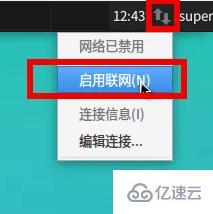
2、然后点击“编辑连接”。
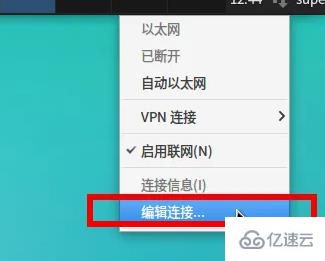
3、这时候会出现网络连接的窗口。
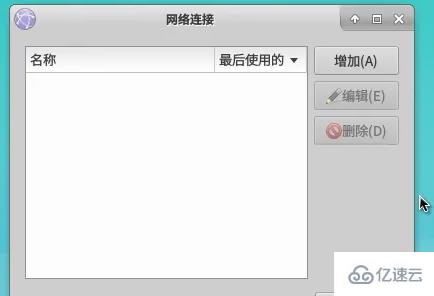
4、如果是连接本地以太连接,需要插上网线连接,选择右边的“增加”选择连接类型“以太网”,再新建。
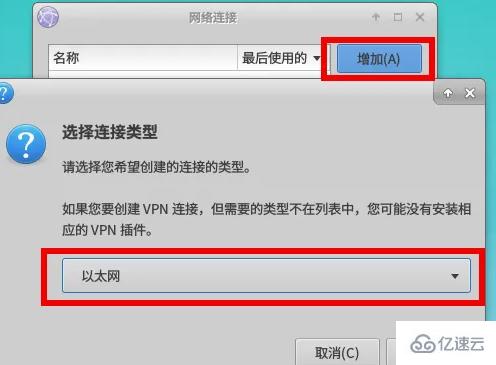
5、没有多个网卡可以选择的设备,就直接保存就行了。
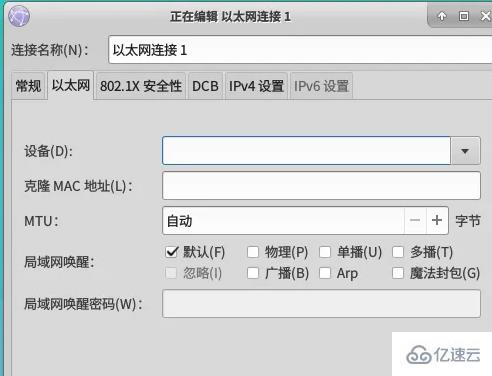
6、这样就可以创建一个本地以太网连接了。
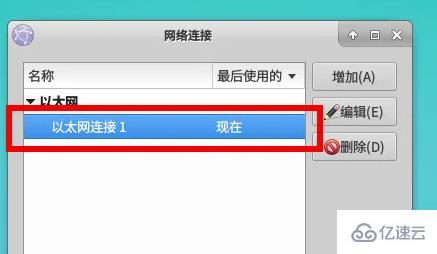
7、是dsl拨号的话,选择“添加”,选择连接类型“DSL”再新建。
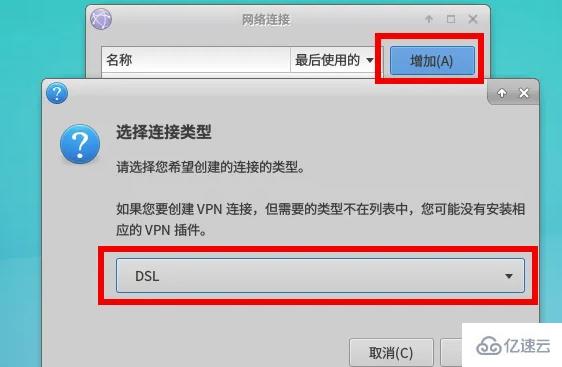
8、把拨号的用户名,密码输入进去并保存。
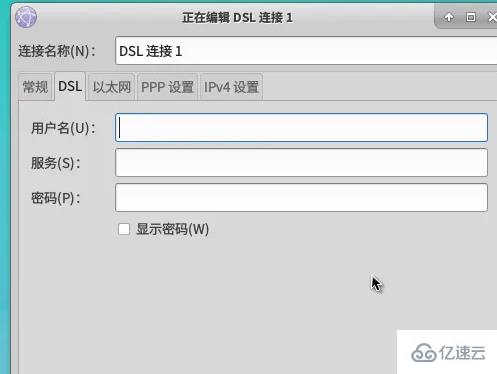
9、就可以建立一个DSL连接了。
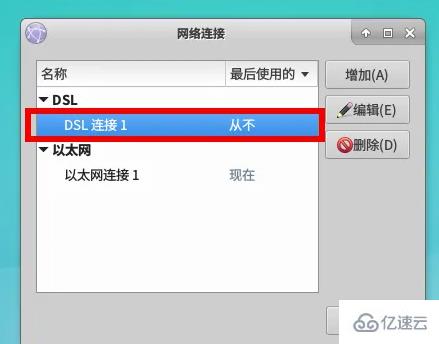
10、最后在要连接网络的时候,打开连接网络按钮,选择创建的网络连接或者连接无线网。
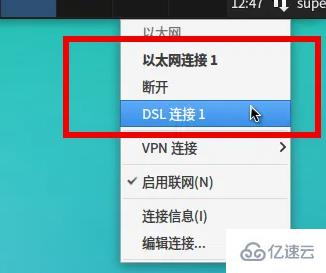
感谢各位的阅读,以上就是“xfce桌面如何联网”的内容了,经过本文的学习后,相信大家对xfce桌面如何联网这一问题有了更深刻的体会,具体使用情况还需要大家实践验证。这里是亿速云,小编将为大家推送更多相关知识点的文章,欢迎关注!
免责声明:本站发布的内容(图片、视频和文字)以原创、转载和分享为主,文章观点不代表本网站立场,如果涉及侵权请联系站长邮箱:is@yisu.com进行举报,并提供相关证据,一经查实,将立刻删除涉嫌侵权内容。